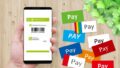60代がキャッシュレス決済「PayPay(ペイペイ)」を初めて使ってみた。
初めてのPayPayはドキドキで勇気がいります!
今回は60代後半のぼくが初めて勇気を出してお店で使ったことを紹介します。
PayPayアプリを使う準備が完了!
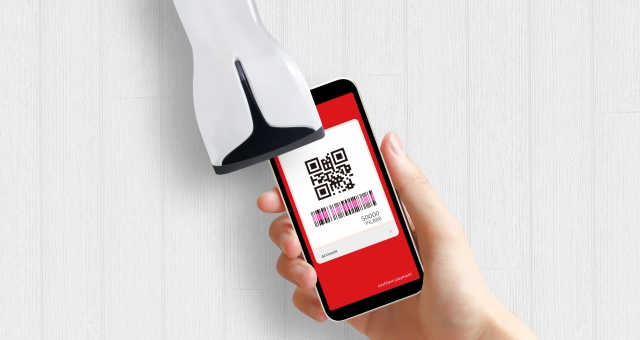
実は1週間もかかってやっとPayPayアプリをスマホに設定したのです。
60代後半にもなると、ネット上のマニュアルを読むのが面倒・・・
あたらしい言葉も出てくるし、PayPayカードと連携したり、後払いを登録したり、本人確認をしたりと結構設定が多いのです。
だから、ひとつずつしっかりと理解しながら準備をしたのです。
PayPayアプリをスマホにインストールするのは簡単!
問題は設定ですが、時間をかけてゆっくりやればOK。
参考に体験記事を紹介します。
PayPayアプリの使い方を事前にチェック
ようやくPayPayアプリをスマホで使えるようになった。
そしてそれまでのTポイントをPayPayポイントに交換したから、3,500円分のPayPayポイントがすでに溜まっている。
これを店先でどのように使うのか事前勉強をした。
支払い方法には2つある。
- PayPay残高で支払う
- PayPayあと後払う
どんなふうに使うのか簡単に説明します。
PayPayアプリでは簡単に画面を切り替えてどちらでも支払えるようになってます。
1.PayPay残高で支払う方法
溜まったPayPayポイントやあらかじめお金をチャージしてから使う方法です。
現金をチャージする場合はローソンかセブンイレブンで行います。
- セブン銀行ATM
- ローソン銀行ATM
からチャージ。
2.PayPayあと後払いで支払う方法
クレジットカードや銀行口座から1カ月分を翌月一括で引落する方法。
なのでチャージは不要なのです。
さらにポイントが1%(残高は0.5%)付くからお得。
今回は「PayPay残高で支払う」を店頭でやってみた
PayPayポイント3,500円分があるのでそれを使います。
店頭でどのように使うのかが分からないので、事前にイメージトレーニング!
その方法は以下の公式サイトで分かりやすく説明しています。
PayPayの使い方 ➡ PayPay公式サイト
- スマホのバーコードを見せて店員さんに「バーコードを読んでもらう」方法
- 店頭のQRコードを読んで自分で金額を入力して支払う方法
どちらも簡単にできてしまいます。
ぼくは初めてだったので店員さんが親切に教えてくれました。
でも事前に使い方をチェックしておいたので楽でした。
クレープ屋さんでPayPayを使い支払い

店頭で恐る恐る店員さんに聞くと
「PayPay大丈夫です!」
PayPayが使えることを確認。
まずはモタモタと迷惑にならないように、空いている時間を狙ってクレープ屋さんに注文!

このお店「マリオン クレープ」のタイプは、
- 店頭のQRコードをPayPayアプリで読む(アプリがカメラを自動で起動)
- 支払う金額「510円(税込)」をスマホのPayPayアプリ画面に入力
- 店員さんに見せてPayPayアプリの画面の「支払う」を押すと完了!
という方法を取っています。
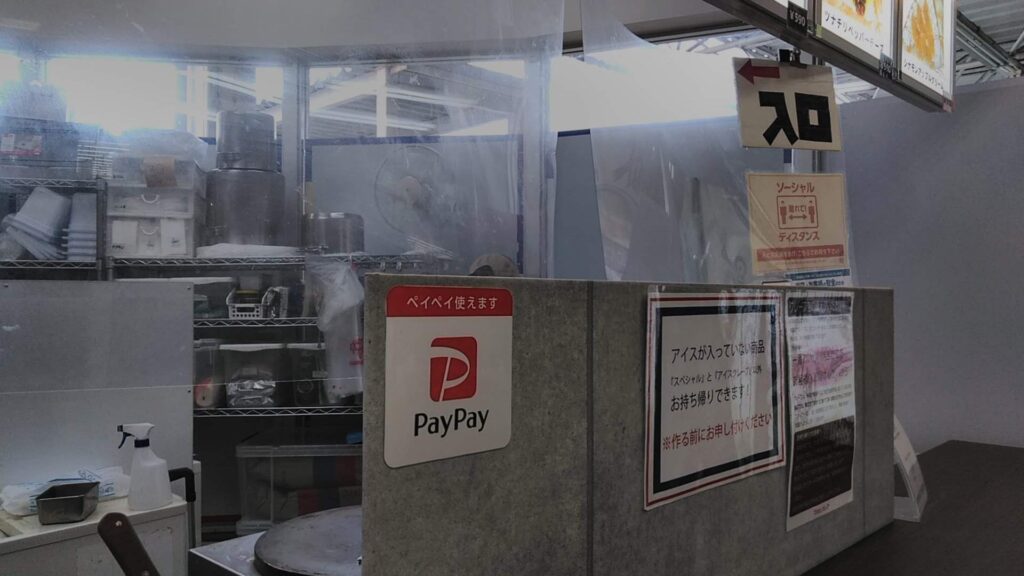
あっという間にお金を触ることなく、キャッシュレスで支払いが完了したのです。
店員さんがおっさんのぼくを見てニッコリと笑顔で見送ってくれました。
なんとか店頭で初めてのPayPayアプリを使ってスマホで支払うことができ感動しました。
スーパーでPayPayを使い支払うには?
初めてのPayPayアプリで決済したことで、かなりいい気分です!
時代に乗った感じ・・・
そこで次はスーパーのレジをのぞいてみました。
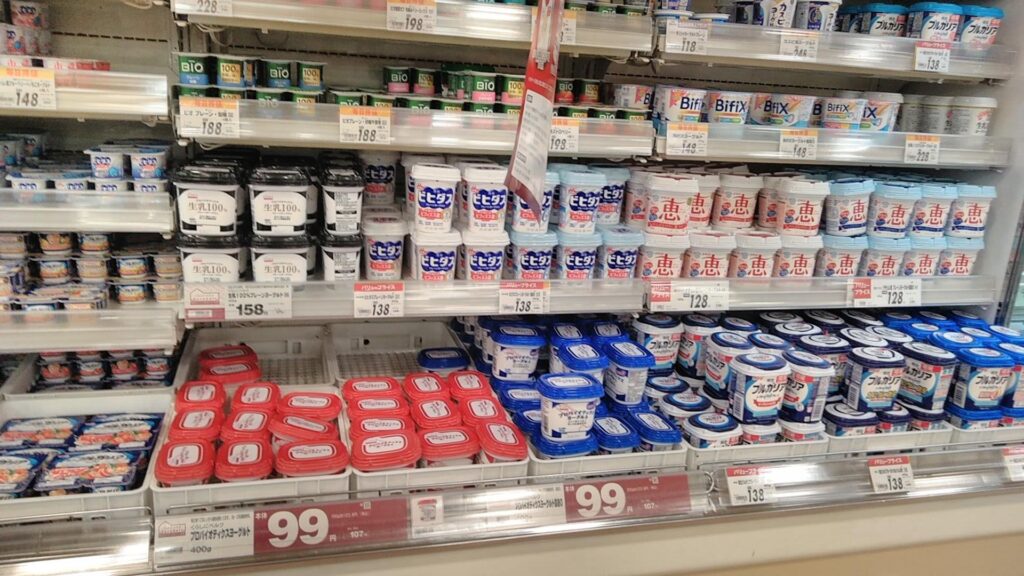
空いている(閉まっている)レジをのぞいてみたら・・・
ありました「PayPay」での支払い方法が。
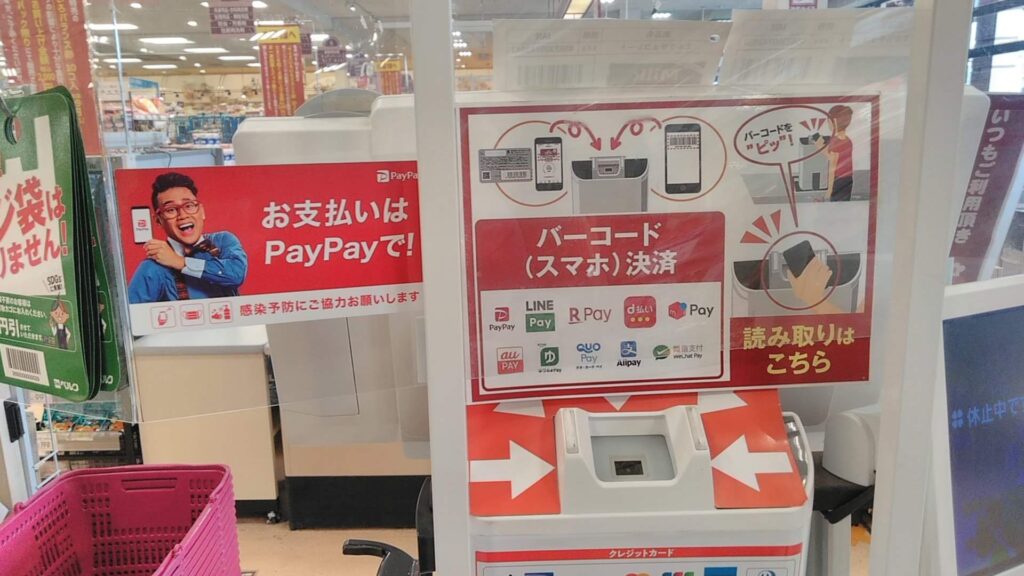
このスーパーでは、レジに並んでいる時にPayPayアプリを開いておきます。
そうすればスムーズにできるからと説明!
スマホのPayPayアプリの画面に表示されているバーコードを「読み取りはこちら」にかざします。
すると「ピッ」と音がすると説明が・・・
そのまま進んで完了となるようです。
今回は下見だけなのでここまでです!
PayPayを使ってみた感想
60代後半のぼくのキャッシュレス決済「PayPay」を初めて使う大冒険のお話しでした。
やってみると想像したよりはかんたんにつかえました。
実に便利ですが、停電や大災害ではスマホが使えないから現金も用意することが重要です・・・
デジタル時代だからこそ、年を重ねても乗り遅れることなく生きたいもの。
これから保険証や免許証などマイナンバーカードに移行。
本人確認はマイナンバーカードや運転免許証のICチップをスマホにかざして行う時代になるかも。
そこで「おさいふ機能」(NFC)がスマホに必要になるかもしれません。
NFCとは「Near Field Communication」の略称。
日本語では「近距離無線通信」。
あのスイカなど交通系ICカードやクレジットカード、スマートフォン端末などに多く搭載されており、私たちの生活で広く活用されているものです。
ぼくのスマホにはNFC機能ないのですが、PayPayは使えます。
近々、頭がボケないうちにスマホを最新版に機種変更する予定です。